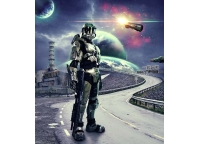节日海报,设计七夕情人节主题海报(5)
来源:贴吧
作者:icditcast
学习:21783人次
为了让影子自然一些,为添加一个图层蒙版,用黑色画笔对边缘进行适当的擦除,然后适当降低不透明度,此处图层设置为60%
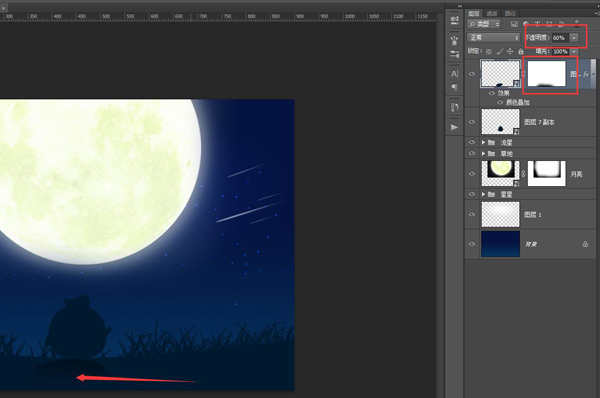
10、 将“七夕”两个字的素材导入画布;用 “魔棒工具”(快捷键:W)选择扣出,并将其转换为智能对象;改变大小,调出两个图层的图层样式,选择 “颜色叠加”色值为“# 051341”。

然后再打上你需要写的字。再将花瓣素材抠出导入到画布中;将各个花瓣转化为智能对象,再添加滤镜效果(此时已经成为智能滤镜)选择“滤镜”—“模糊”—“动感模糊”,离画面近的花瓣数值大些,远的花瓣数值小些,角度和花瓣飘落角度的一致;

最后再将“灯笼.jpg”和 “猫.jpg”等素材抠出;按照下图效果摆放,猫的制作方法和云宝的完全一致,请参考“云宝的制作方法”,需要注意的是:灯笼都是用统一素材,改变其大小、角度和不透明度;
效果图:

学习 · 提示
相关教程
关注大神微博加入>>
网友求助,请回答!